
发布时间:2022-10-10 来源:win7旗舰版 浏览量:
这里小编给大家介绍两种绘制“斜线表头”的方法。
wps表格绘制斜线表头方法一:硬回车换行法
以学生成绩登记表为例。
第1步,将文字(科目姓名)录入到要制作斜线表头的单元格中,并适当缩小文字的字号,其中斜线右边的文字在前
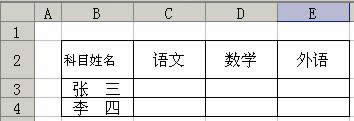
第2步,将光标定位在科目与姓名的中间,再按“Alt+回车”键
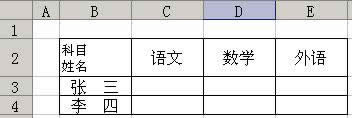
第3步,在“科目”前面插入4个空格

第4步,右击要绘制作斜线表头的单元格,再单击“设置单元格格式”,在“边框”标签中单击斜线按钮
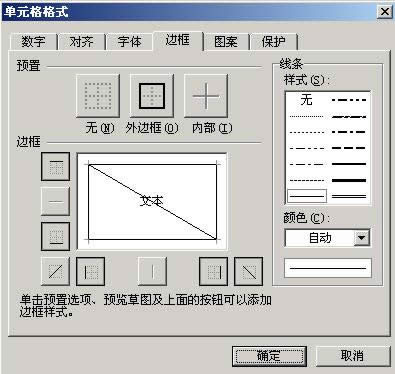
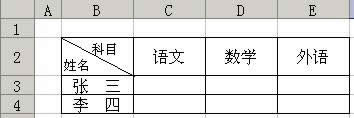
灵活应用上述方法,再结合“直线”工具还可以制作出其它类型的斜线表头。
wps表格绘制斜线表头方法二:上标法
第1步,将文字(姓名科目)录入到要制作斜线表头的单元格中,并适当缩小文字的字号,其中斜线右边的文字在后
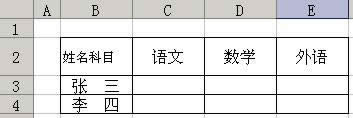
第2步,单击要绘制作斜线表头的单元格,再在编辑栏中选中“科目”后右击,在弹出的快捷菜单中单击“设置单元格格式”,设置字号为16(“姓名”字号为10.5),并选中“上标”复选框后效果
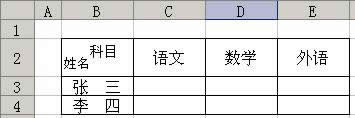
第3步,同方法一第4步。
下面带来wps将横向表格转为纵向表格的方法。选择你需要转置的内容,复制。选择你要粘贴到的位置单元格
wps表格如何设置批注,WPS表格单元格设置批注的方法①启动WPS表格2013,右击单元格,选择插
wps表格怎么使用函数?wps表格中的函数公式的使用方法左侧成绩列表,学生姓名位于C列,总分和平均
关于WPS表格怎么设置自动设置小数点位数的问题解答启动WPS表格程序,点击程序左上角【WPS表格】